Želite dodati sliku u svoj Google Slides dokument i osigurati da se tekst lako čita. To možete učiniti slijedeći nekoliko jednostavnih koraka. U blizini opcije prozirnosti postoje druge opcije koje možete birati kako biste promijenili izgled slike.
Kako sliku učiniti prozirnom u Google slajdovima
Nakon što otvorite novu datoteku Google Slides, kliknite na opciju Insert s vrha. Odaberite opciju slika, a zatim izvor. Možete birati između opcija kao što su učitavanje slike s vašeg računala, pretraživanje weba, Google diska, Google fotografija, URL-a ili kamere.
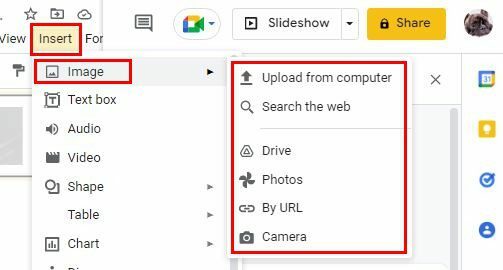
Nakon što dodate svoju sliku, kliknite na nju da biste je odabrali. Desnom tipkom miša kliknite na njega i odaberite Mogućnosti oblikovanja.
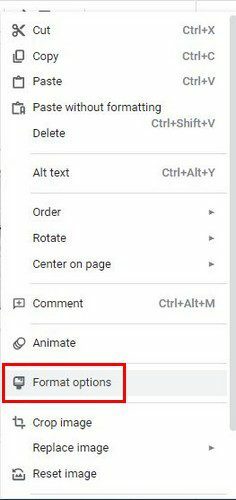
Kad ste u Opciji formata, trebali biste vidjeti klizač Transparentnost. Ovdje možete učiniti sliku transparentnom koliko želite. Također možete koristiti druge klizače za podešavanje svjetline i kontrasta. Uvijek možete koristiti gumb za resetiranje na dnu ako želite početi ispočetka.
Kako učiniti oblike transparentnima u Google slajdovima
Možete ga učiniti prozirnim ako u bilo kojem trenutku trebate dodati oblik svojoj datoteci Google dokumenta. Za početak kliknite na ikonu oblika na vrhu. To je onaj koji izgleda kao mali kvadrat s krugom gore lijevo.
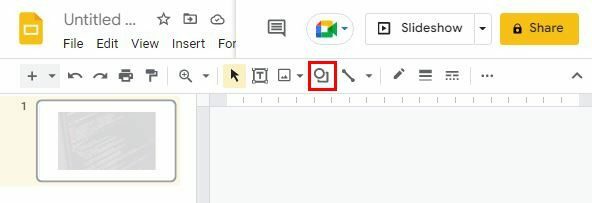
Postavite pokazivač na opciju Oblici i pojavit će se bočni prozor s različitim opcijama oblika.
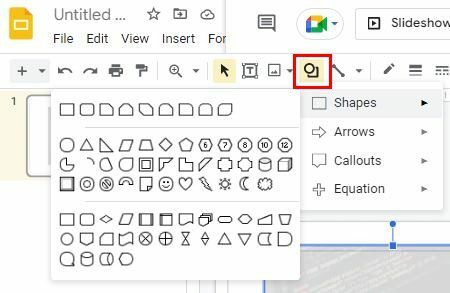
Nakon što je slika dodana, kliknite na nju i označite je plavom bojom. Kliknite desnom tipkom miša na sliku i odaberite opciju Transparent na dnu.
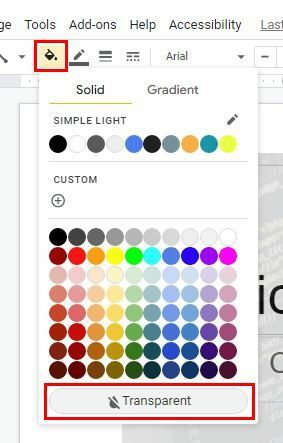
Loša strana prozirnosti oblika je ta što možete koristiti klizač kao što možete sa slikama. Nadajmo se da će Google u budućnosti dodati opciju za slajder, ali samo Google zna planira li dodati tu opciju.
Zaključak
Google Slides vam nudi razne opcije za vaše kreacije. Jedna od tih opcija je da svoje slike i oblike učinite transparentnima. Jednu stvar koju morate imati na umu je da možete koristiti klizač za podešavanje prave količine prozirnosti za slike, ali ne i za oblike. Mislite li da će Google dodati klizač u bliskoj budućnosti? Podijelite svoje mišljenje u komentarima ispod i ne zaboravite podijeliti članak s drugima na društvenim mrežama.